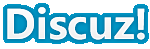| 1.注册登录 |
| 用户首次使用请先注册一个帐号,因注册后会产生一个个人地址,所以用户名务必使用英文,注册完后系统会自动生成一个用户名对应的文件夹来存放用户文件。登录后即可查看和管理此用户名下的所有文件和目录,并可看到自己的使用信息和获得一个外部访问地址。 |
| 2.管理文件 |
| 网络硬盘界面左侧上方为你当前空间的状态信息,左侧下方为自己的可操作功能。右方为文件区,剪切,复制操作需要选定一个或多个文件或目录,点击前方的复选框选中即可,操作后无提示,直接转到你想粘贴到的文件夹中,点击“粘贴”即可。压缩、解压缩功能仅支持ZIP文件,可同时勾选多个文件和目录进行操作。 |
| 3.上传文件 |
| 转到要上传的目录下面,点击“上传”图标即可弹出上传对话框,若要上传多个文件,可输入数字后点“设定”,文件不可超过系统规定的空间大小和管理员指定的单个文件上传大小。如果上传的是文本文件或图片或音视频文件,可在线直接查看。 |
| 4.共享文件或目录 |
| 支持同时勾选多个目录和文件进行共享设置。勾选后点击“共享”图标(不勾选任何目录和文件表示整个空间共享),显示共享窗口,可在此设定自己想要的共享条件,可分别设定不共享、共享给好友、所有人可见、指定人可见。点击完成设置使共享生效,共享的目录图标会变成共享图标。欲修改或移除已共享的目录或文件,请重新勾选并设定“不共享”,或者点击“我的共享,在此可批量编辑或取消共享设定。 |
| 5.添加文件注释 |
| 已共享的目录和文件才可添加注释,点击最右侧的注释图标即可添加,若想删除已注释信息,重新点击并清空内容即可。 |
| 6.文件提取码 |
| 若需让他人使用密码可以查看并下载文件,可同时勾选多个文件点击“提取码”,输入自己设定的一串字符即可,对方使用此字符在网站首页中的“提取文件”菜单中即可查看并下载到指定的文件。已设定的提取码可在“我的提取”中进行管理。 |
| 7.查找用户并加为好友 |
| 在公共目录、公共文件、查找用户处点击用户名后会显示此用户的注册信息,如果对方允许加为好友,可以点击下面的“加为好友”,若对方需要身份验证,还需输入请求信息,对方可查看到验证信息短信,可选择是否通过身份验证并加为好友。以后便可共享对方的许可文件。 |
| 8.使用自己的个人空间 |
| 用户注册之后便会有自己的访问地址或二级域名,凡是共享给所有人的目录和文件均会在此空间中显示,访客打开地址后便可以下载。 |
| 9.留言管理 |
| 此处显示用户对外空间处的访客留言,可以进行回复及删除留言的操作。 |
| 10.短信管理 |
| 您可在此发送给任何用户站内短信,多用户间用,分隔,所删除的短信均会被移动到“废件箱”中,请及时清空。 |